Wer sich jemals mit der Verwaltung von Fotos und Bildern beschäftigt hat, weiß, wie unübersichtlich es sein kann, wenn man tausende Dateien in unzähligen Ordnern und Unterordnern organisieren muss. Ein gewöhnlicher Dateiexplorer, wie wir ihn unter Windows, Linux oder auf dem Smartphone verwenden, ist oft nicht in der Lage, uns bei der Verwaltung zu unterstützen. Warum auch? Es fehlen schlichtweg AI-Tools und Algorithmen, die Metadaten analysieren und das Material entsprechend organisieren.
Klingt kompliziert? Ist es aber nicht! Die kostenlose Open-Source-Lösung PhotoPrism kann lokal auf der eigenen Serverinstanz, zum Beispiel als Docker-Container, installiert und nach eigenen Vorlieben mit Fotos und Bildern bestückt werden. PhotoPrism macht es uns unglaublich einfach, Fotos zu organisieren und schnell wiederzufinden, wo wir sonst stundenlang suchen müssten.
Inhaltsverzeichnis: Vorstellung und Installation von PhotoPrism, einer Software für die Verwaltung von Bildern und Fotos
Was macht die Installation von PhotoPrism unter Linux so besonders?
Die Installation auf einem Docker-Host, wie Linux-Debian oder -Ubuntu, ist deshalb so beliebt, weil sie in wenigen Minuten erledigt ist und die Inbetriebnahme auch für Anfänger machbar ist. Der eigentliche Hauptgrund liegt jedoch in der Bild- und Fotoverwaltungssoftware selbst.
PhotoPrism verwendet intelligente Algorithmen, um bestimmte Objekte wie Personen, Orte und Daten zu erkennen, die wir gezielt über den Webbrowser – worüber PhotoPrism nach der Installation bedient wird – anzeigen lassen können.
Ein Beispiel für die Funktionalität:
Suchen wir alle Bilder einer bestimmten Person, wie unserem Opa, aus den Jahren 1960 bis 2010, zeigt uns PhotoPrism nur diese Bilder an. Das funktioniert, weil die Open-Source-Lösung Personen auf Fotos anhand programmierter Algorithmen und KI-Funktionen auswerten kann. Die Software lernt dabei mit unseren Eingaben.
Wir klicken Bilder an, PhotoPrism erkennt, dass es sich um Personen handelt, und wir vergeben einen Namen. So im Fall unseres imaginären Opas. Das funktioniert ebenso gut mit bestimmten Orten, wie einem Urlaub aus dem Jahr 2000, oder mit anderen Objekten wie Autos oder Tieren. Die Software ist intelligent und im Bereich der selbst gehosteten Angebote branchenführend. Kategorien werden von PhotoPrism automatisch erstellt.
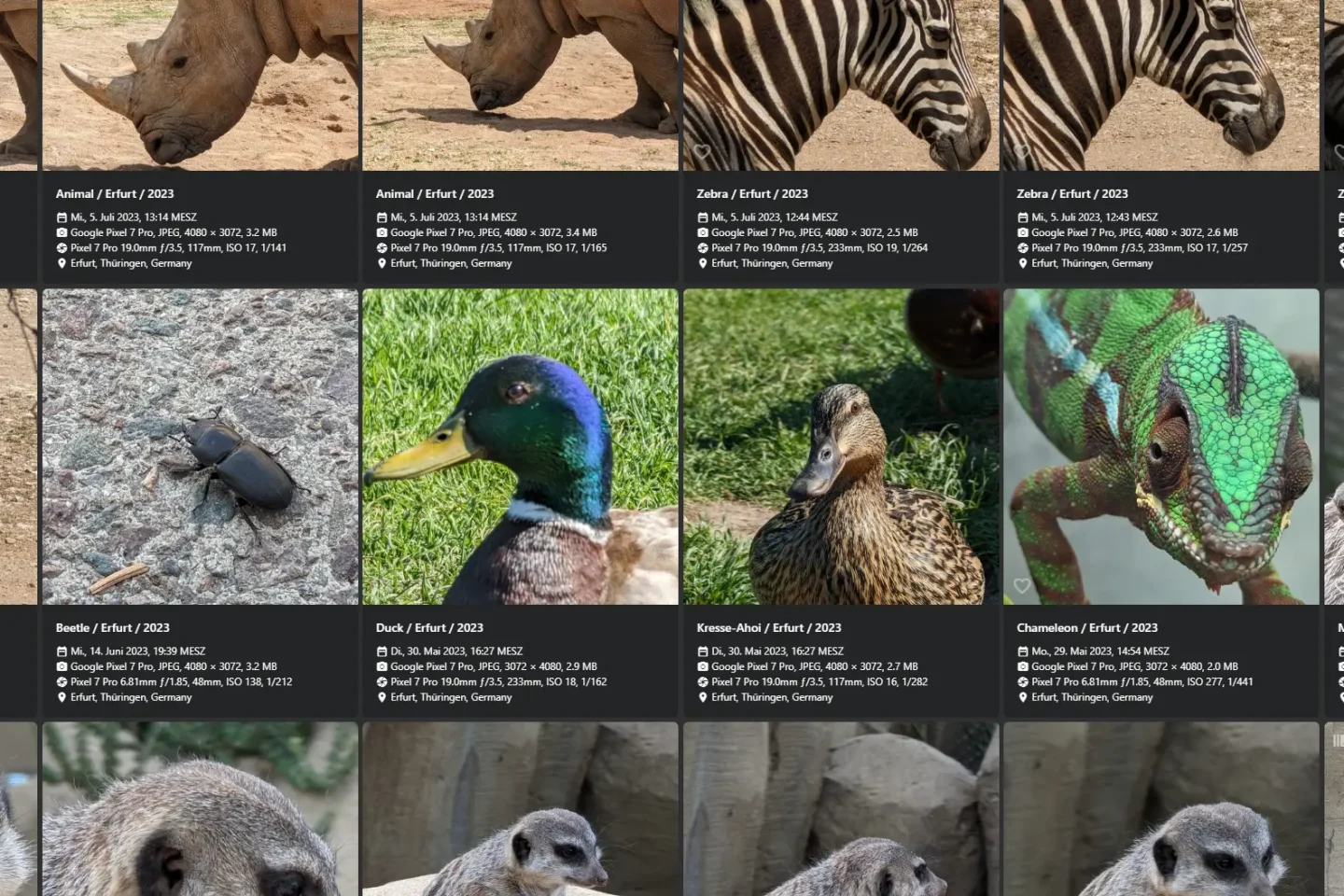
Auf dem Screenshot ist zu sehen, dass die Tiere, auf die ich den Filter angewendet habe, hervorragend erkannt und automatisch in die entsprechende Kategorie einsortiert wurden.
Weitere Vorteile bei der Verwendung der Fotoverwaltungssoftware
- Schnelle Suche nach relevanten Bildern: Mit PhotoPrism können wir nach Stichwörtern suchen und uns sofort alle relevanten Bilder mit diesem Bezug anzeigen lassen. Das spart im Vergleich zu einer durch Ordner und Verzeichnisse strukturierten Organisation der Fotos erhebliche Zeit.
- Tagging und automatische Kategorisierung: PhotoPrism erkennt automatisch, was auf den hochgeladenen Fotos zu sehen ist, und fügt dabei automatisiert die passenden Tags hinzu (z. B. Auto, Strand oder wenn eine zuvor benannte Person gespeichert wurde).
- Zugriff von überall aus: Die Software PhotoPrism wird über den Browser verwendet. Um auf die Bilder zugreifen zu können, haben wir sehr einfache Möglichkeiten. Wir verbinden uns zuvor über VPN mit unserem Netzwerk oder wir geben die Ports für einen Zugriff von außen über das Internet im Router frei. So sind unsere Bilder auch von unterwegs immer nur einen Klick entfernt.
- Ein sicheres Zuhause für unsere Fotos: Der Zugriff auf die Web-Applikation ist passwortgeschützt. Wir können selbst entscheiden, wer Zugriff auf unsere Fotobibliothek erhalten soll und wer nicht.
Installation von PhotoPrism unter Linux Ubuntu 24.04 als Docker-Container (1)
Nun habt ihr bereits eine Menge über die mächtige KI-gestützte Fotosoftware erfahren und könnt es kaum noch abwarten, einen Server mit Linux, z. B. Ubuntu 24.04 oder Debian 12, aufzusetzen, um PhotoPrism auf dem Hostsystem zu installieren. Das geht dank Docker und Docker-Compose sogar in wenigen Minuten. Es folgt eine einfache und gut dokumentierte Installation für PhotoPrism als Docker-Container.
Wie fast immer bei meinen Tutorials gehe ich immer von einem frischen System aus, auf dem sonst nichts installiert worden ist und wir noch alle Abhängigkeiten benötigen. Öffne das Terminal oder verbinde dich jetzt über SSH mit deinem Hostsystem, damit PhotoPrism installiert werden kann.
Aktualisiere das System und die Paketquellen:
sudo apt update -y && sudo apt upgrade -y
Installation von Docker:
sudo apt install docker.io
Aktiviere den Systemstart für Docker:
sudo systemctl enable --now docker
Füge den aktuell angemeldeten Benutzer zur Gruppe Docker hinzu:
sudo usermod -aG docker $USER
Jetzt benötigen wir noch Docker-Compose:
sudo apt install docker-compose
Verzeichnisse für PhotoPrism anlegen und die Docker-Compose-Datei erstellen (2)
Zunächst erstellen wir ein Verzeichnis für PhotoPrism auf unserem Hostsystem:
mkdir ~/photoprism
Wechsel jetzt in das soeben erstellte Verzeichnis:
cd ~/photoprism
Erstelle mit dem Nano-Editor eine neue Datei:
nano docker-compose.yml
Kopiere den folgenden Inhalt und füge ihn in die noch leere .yml-Datei ein:
version: "3.5"
services:
photoprism:
image: photoprism/photoprism:latest
restart: unless-stopped
ports:
- 2342:2342
environment:
PHOTOPRISM_ADMIN_PASSWORD: "Dein!Passwort"
PHOTOPRISM_STORAGE_PATH: "/photoprism/originals"
volumes:
- "~/photoprism/originals:/photoprism/originals"
- "~/photoprism/storage:/photoprism/storage"
Hinweis: Ändere das Passwort für das Admin-Konto und verwende nicht den von mir vorgegebenen Standardwert. Das ist sicherheitsrelevant. Speichere die Änderungen ab [STRG+S] und verlasse den Editor wieder [STRG+X].
Damit ist die serverseitige Installation von PhotoPrism unter Linux Ubuntu/Debian erfolgreich abgeschlossen. Fahre im nächsten Schritt mit dem Start des Containers und der ersten Einrichtung fort.
Die Software PhotoPrism nach der Installation starten (3)
Jetzt können wir den Container mit PhotoPrism mit einem einzigen Befehl starten:
docker-compose up -d
Diese Aufgabe übernimmt der Server im Hintergrund. Wir können jetzt einen beliebigen Webbrowser im gleichen Netzwerk verwenden und die lokale IP-Adresse oder den Hostnamen von unserem PhotoPrism-Server aufrufen. Sollte die IP-Adresse noch nicht bekannt sein, kann der nachfolgende Befehl zum Auslesen verwendet werden:
ip a
IP-Adresse im Browser aufrufen (Beispiel):
http://192.168.178.120:2342
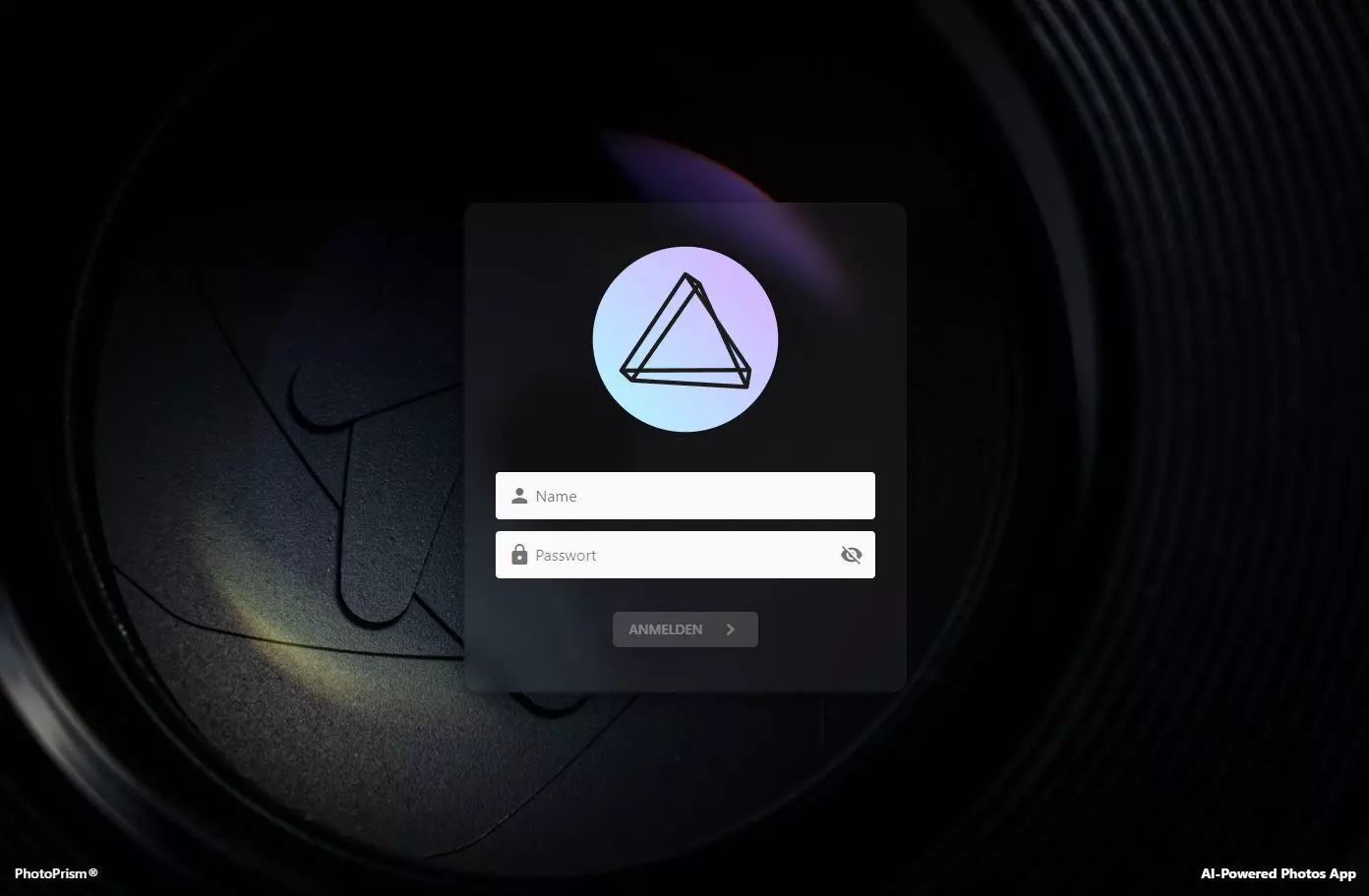
Sobald die Webanwendung erfolgreich im Browser geöffnet wurde, können wir uns mit dem Benutzernamen admin und dem von uns in der .yml-Datei vergebenen Passwort anmelden.
Hinweis: Falls ein Zugriff nicht möglich ist, verwendet ihr womöglich eine Firewall wie UFW oder iptables. Erlaubt den Zugriff auf das System über den Port 2342 in diesen Fällen:
ufw allow 2342
Fotos und Bilder hinzufügen und in die Datenbank aufnehmen (4)
Wir haben zwei verschiedene Optionen, um unsere Bilder zu PhotoPrism hinzuzufügen. Das kann entweder direkt über den Upload-Button auf der rechten Seite oben erfolgen oder wir mounten das folgende Verzeichnis:
~/photoprism/originals

Tipp: Verwenden wir ein NAS, z. B. von Synology, QNAP oder einen Eigenbau, können wir das Verzeichnis über ein Netzwerkprotokoll (SMB/SSH/NFS) mounten und die Verzeichnisse mit rsync synchronisieren. Dann speichern sich neue Bilder automatisch auch in PhotoPrism.
Zusammenfassung: Die aktuell beste Lösung für die Foto- und Bilderverwaltung ohne den Einsatz von Kosten für Selbsthoster
Mit PhotoPrism erhalten wir eine der besten und fortschrittlichsten Lösungen für die Organisation und Verwaltung von vielen Bildern und Fotos. Wir sparen erheblich viel Zeit und profitieren von den automatischen Tagging- und intelligenten Suchfunktionen. Die Software ist sehr beliebt und findet auch im geschäftlichen Bereich zunehmend mehr Einsatz. Alle Vereine, Institutionen und Betriebe, die größere Anzahl an Bildern noch manuell verwalten, sind im Jahr 2024 wahrscheinlich sehr rückschrittlich.

Diese Bilder verdeutlichen eindrucksvoll, wie einfach es ist, alle Aufnahmen von einem bestimmten Ort oder Ereignis mit PhotoPrism zu organisieren. Die Software erkennt präzise, dass es sich um ein Schloss in Kranichfeld im Jahr 2020 handelt – basierend auf Metadaten und leistungsstarken Erkennungsalgorithmen.
Dank dieser Funktionen eignet sich PhotoPrism nicht nur für den privaten Gebrauch, sondern ist auch ein großartiges Tool für die Pressearbeit und das Marketing. Ich nutze diese hervorragende Open-Source-Software selbst, um meine Fotos zu verwalten. In diesem Beitrag habe ich euch die Installation von PhotoPrism und die ersten Schritte damit gezeigt. Probiert die Open-Source-Lösung gerne selbst aus und teilt eure Erfahrungen oder Fragen in den Kommentaren mit!






Hallo Wilfried,
unter
https://dl.photoprism.app/docker/compose.yaml
gibt’s eine komplette Compose Datei mit vielen Kommentaren und korrekter Formatierung zum Download.
Vielen Dank für die Anleitung und Vorstellung von dem Tool, hört sich sehr interessant an.
Ich habe die Datei „abgetippt“ und mit der Formatierung (tab, Leerzeichen) rumgespielt und so ein paar Fehlermeldungen wegbekommen wir „services sind nicht spezifiziert“,
bekomme aber weiterhin die Fehlermeldung: „ParserError: while parsing a block mapping in [Datei] Line 1, column 1
expected but found
Vermutlich nur ein Formatierungsfehlern meinerseits beim Abtippen? Syntax mit Sonderzeichen?